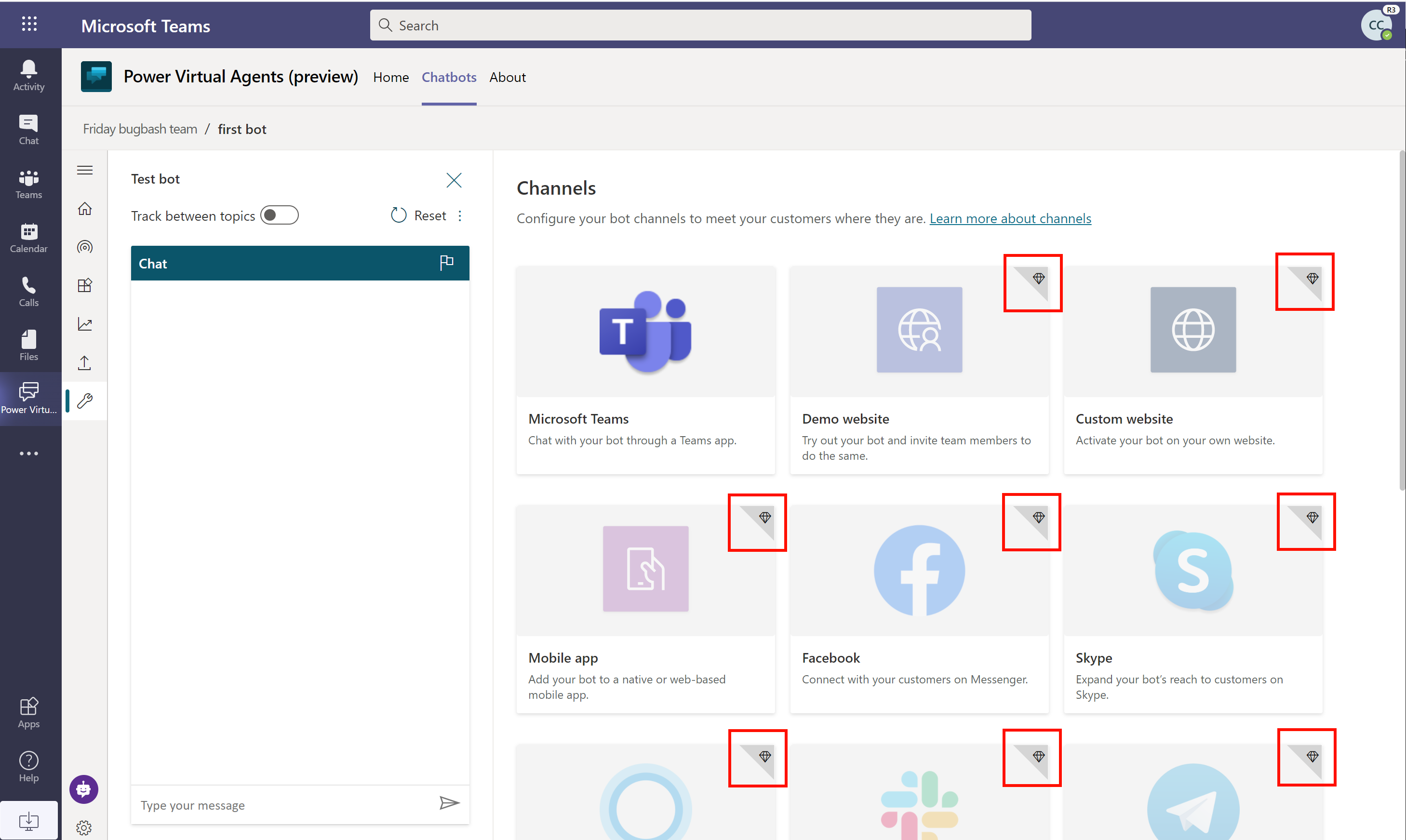มอบหมายสิทธิการใช้งานและจัดการการเข้าถึงใน Microsoft Copilot Studio
สำคัญ
ความสามารถและคุณลักษณะต่างๆ ของ Power Virtual Agents เป็น ส่วนหนึ่งของ Microsoft Copilot Studio แล้ว ภายหลังการลงทุนที่สำคัญใน Generative AI และการรวมที่ได้รับการปรับปรุงใน Microsoft Copilot
บทความและภาพหน้าจอบางรายการอาจอ้างถึง Power Virtual Agents ในขณะที่เราอัปเดตคู่มือและเนื้อหาการฝึกอบรม
บทความนี้เขียนขึ้นสำหรับผู้ดูแลระบบผู้เช่า หากคุณต้องการสมัคร Copilot Studio ในฐานะบุคคล โปรดดูหัวข้อ ลงทะเบียนเพื่อรับการทดลองใช้ Microsoft Copilot Studio
ในการสร้างและจัดการ Copilot ด้วย Copilot Studio คุณต้องมี:
- สิทธิการใช้งานสำหรับผู้ใช้แต่ละราย หรือที่เรียกว่า สิทธิการใช้งานต่อผู้ใช้ (หรือ สิทธิการใช้งานของผู้ใช้ Copilot Studio ตามที่อ้างถึงใน ศูนย์การจัดการ Microsoft 365) ควรกำหนดให้กับผู้ใช้แต่ละรายที่ต้องการเข้าถึงเพื่อสร้างและจัดการ Copilot
- สำหรับองค์กรของคุณ หรือที่เรียกว่า สิทธิการใช้งานของผู้เช่า (หรือ Copilot Studio ตามที่อ้างถึงใน ศูนย์การจัดการ Microsoft 365) ควรได้รับโดยผู้ดูแลระบบผู้เช่า สิทธิการใช้งานนี้ไม่สามารถกำหนดให้กับผู้ใช้แต่ละราย
หมายเหตุ
ผู้ใช้ Copilot ของคุณไม่จำเป็นต้องมีสิทธิการใช้งานพิเศษ หลังจากที่คุณเผยแพร่ Copilot แล้ว ใครก็ตามที่สามารถเข้าถึงตำแหน่งที่คุณเผยแพร่ Copilot จะโต้ตอบกับ Copilot ได้
ข้อมูลเพิ่มเติม: คู่มือการให้สิทธิการใช้งาน
สำคัญ
หากคุณซื้อสิทธิการใช้งาน Copilot Studio ผ่าน Volume Licensing หรือช่องทางอื่นใดนอกจาก ศูนย์การจัดการ Microsoft 365 คุณต้องได้รับทั้งสิทธิการใช้งานผู้เช่าและสิทธิการใช้งานผู้ใช้ผ่านช่องทางนั้น โดยควรเป็นส่วนหนึ่งของธุรกรรมเดียว
ซื้อสิทธิการใช้งานผู้เช่า
ซื้อสิทธิการใช้งานสำหรับองค์กรของคุณ โดยไปที่ ศูนย์การจัดการ Microsoft 365 คุณจะต้องเข้าสู่ระบบด้วยบัญชีผู้ดูแลระบบเพื่อซื้อสิทธิการใช้งาน
- ไปที่ ศูนย์การจัดการ Microsoft 365 แล้วลงชื่อเข้าใช้ด้วยบัญชีผู้ดูแลระบบของคุณ
- ที่บานหน้าต่างด้านข้าง ให้ขยายเมนู การเรียกเก็บเงิน แล้วเลือก ซื้อบริการ
- ค้นหา Copilot Studio และดำเนินขั้นตอนการชำระเงินให้เสร็จสิ้น
รับสิทธิการใช้งานสำหรับผู้ใช้
- หลังจากที่คุณได้ซื้อสิทธิการใช้งาน Copilot Studio จากศูนย์การจัดการ Microsoft 365 คุณต้องซื้อสิทธิการใช้งานผู้ใช้เพื่อให้ผู้ใช้สามารถเข้าถึงผลิตภัณฑ์ได้ ในศูนย์การจัดการ Microsoft 365 ไปที่ การเรียกเก็บเงิน และจากนั้นเลือก ซื้อบริการ
- เลื่อนลงไปยังส่วน Add-on
- ค้นหา สิทธิการใช้งานของผู้ใช้ Copilot Studio เลือกจำนวนของสิทธิ์ใช้งานที่คุณต้องการ และทำตามขั้นตอนการชำระเงินให้เสร็จสมบูรณ์
สำคัญ
หากคุณซื้อสิทธิการใช้งาน Microsoft Copilot Studio ผ่าน Volume Licensing หรือช่องทางอื่นใดนอกจาก ศูนย์การจัดการ Microsoft 365 คุณต้องได้รับทั้งสิทธิการใช้งานผู้เช่าและสิทธิการใช้งานผู้ใช้ผ่านช่องทางนั้น โดยควรเป็นส่วนหนึ่งของธุรกรรมเดียว
มอบหมายสิทธิการใช้งานแก่ผู้ใช้
ไปที่ ศูนย์การจัดการ Microsoft 365 แล้วลงชื่อเข้าใช้ด้วยบัญชีผู้ดูแลระบบของคุณ
ในบานหน้าต่างด้านข้าง ขยายเมนู ผู้ใช้ แล้วเลือกผู้ใช้ที่ใช้งานอยู่
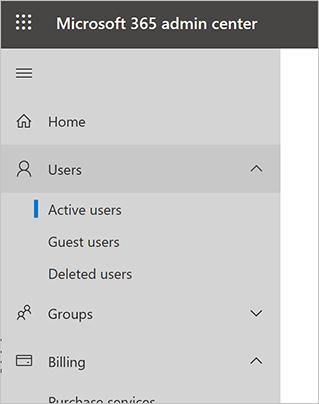
เลือกชื่อ จากนั้นเลือก จัดการสิทธิการใช้งานผลิตภัณฑ์
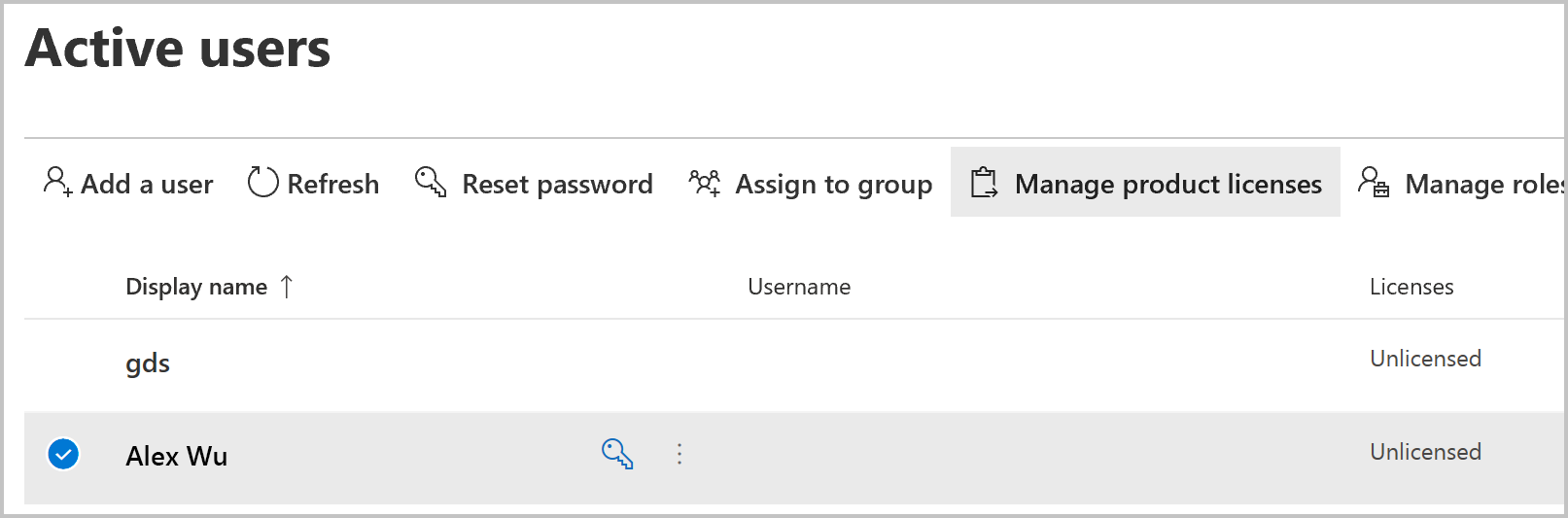
บนบานหน้าต่างเมนูลอย ให้เลือกกล่องกาเครื่องหมายที่อยู่ถัดจาก สิทธิการใช้งานของผู้ใช้ Copilot Studio แล้วเลือก บันทึกการเปลี่ยนแปลง
ทำซ้ำขั้นตอนเหล่านี้เพื่อเพิ่มผู้ใช้เพิ่มเติม หรือออกจากศูนย์การจัดการ Microsoft 365 ถ้าคุณทำเสร็จแล้ว
หมายเหตุ
เพื่อให้การจัดการสิทธิการใช้งานของผู้ใช้ง่ายขึ้น คุณสามารถมอบหมายสิทธิการใช้งานให้กับกลุ่มความปลอดภัยรหัส Microsoft Entra ข้อมูลเพิ่มเติม: มอบหมายสิทธิ์การใช้งานให้กับผู้ใช้โดยการเป็นสมาชิกกลุ่มในรหัส Microsoft Entra
ขณะนี้ผู้ใช้สามารถเข้าสู่ระบบใน พอร์ทัล Microsoft Copilot Studio
วิธีแยกความแตกต่างระหว่างสิทธิการใช้งานของผู้เช่าและผู้ใช้
หากคุณไม่แน่ใจว่าคุณมีสิทธิการใช้งานที่จำเป็นทั้งคู่หรือไม่ บน ศูนย์การจัดการ Microsoft 365 ไปที่ การเรียกเก็บเงิน แล้วก็ การสมัครใช้งาน เพื่อดูรายการสิทธิการใช้งานที่ใช้งานอยู่ สำหรับ Copilot Studio คุณควรเห็นสิทธิการใช้งานสองใบ:
- Copilot Studio
- สิทธิการใช้งานของผู้ใช้ Copilot Studio
คุณสามารถกำหนด สิทธิการใช้งานของผู้ใช้ Copilot Studio ให้กับผู้ใช้ที่ระบุเท่านั้น คุณไม่จำเป็นต้องกำหนดสิทธิการใช้งาน Copilot Studio
แผนทดลองใช้
ผู้ใช้ในองค์กรของคุณสามารถลองใช้ Copilot Studio ในช่วงเวลาที่จำกัด
คุณสามารถ ปิดการใช้งานหรือเปิดใช้งานความสามารถสำหรับผู้ใช้ในการสมัครทดลองใช้งานด้วยตนเอง โดยการแก้ไขค่าสถานะ AllowAdHocSubscriptions ในการตั้งค่าองค์กรของคุณ
ความจุในการสมัครใช้งาน
เมื่อคุณซื้อสิทธิการใช้งาน คุณจะได้รับความจุสำหรับจำนวนเซสชันที่เรียกเก็บเงินที่ระบุ Copilot Studio รวมความจุนี้กับผู้เช่าทั้งหมด
ไม่ได้รายงานการใช้ความจุที่ระดับผู้เช่า แต่ สามารถมองเห็นได้สำหรับ Copilot แต่ละตัว
ดู ข้อพิจารณาเกี่ยวกับความจุขีดจำกัดโควต้าและอัตราสำหรับ Microsoft Copilot Studio สำหรับข้อมูลเพิ่มเติม
การใช้ Power Automate กับสิทธิการใช้งาน Copilot Studio
คำติชม
เร็วๆ นี้: ตลอดปี 2024 เราจะขจัดปัญหา GitHub เพื่อเป็นกลไกคำติชมสำหรับเนื้อหา และแทนที่ด้วยระบบคำติชมใหม่ สำหรับข้อมูลเพิ่มเติม ให้ดู: https://aka.ms/ContentUserFeedback
ส่งและดูข้อคิดเห็นสำหรับ